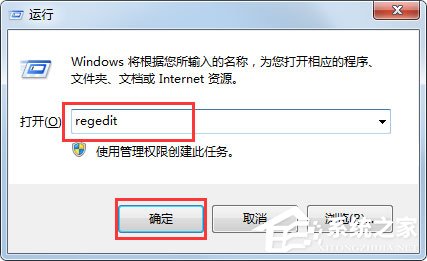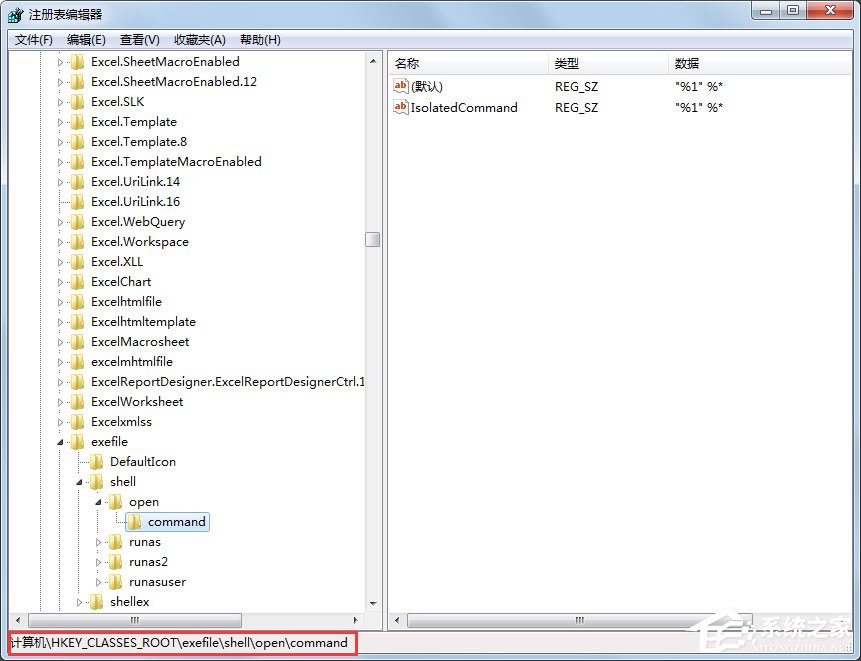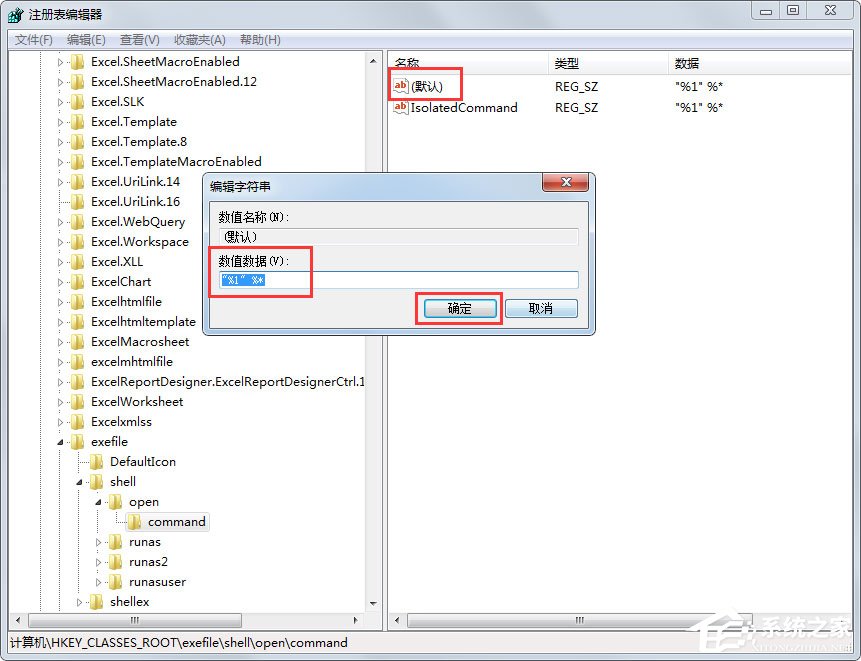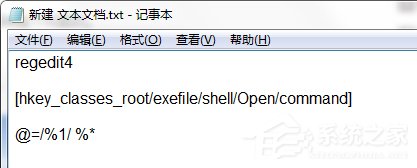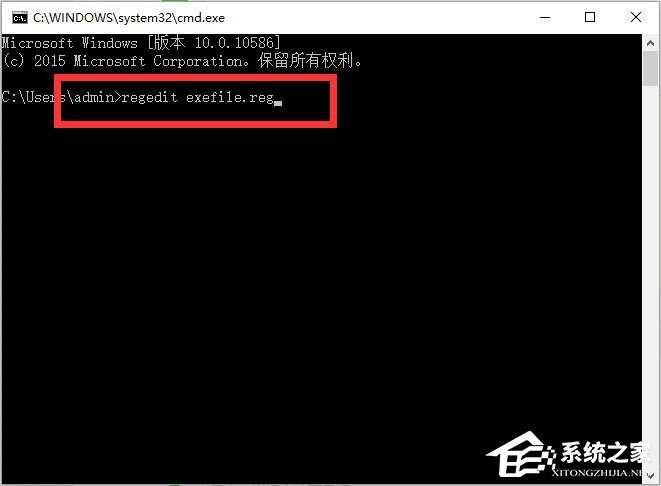Win7 exe文件打不开怎么办?Win7 exe文件打不开的解决方法 |
您所在的位置:网站首页 › windows7下载不了软件 › Win7 exe文件打不开怎么办?Win7 exe文件打不开的解决方法 |
Win7 exe文件打不开怎么办?Win7 exe文件打不开的解决方法
|
当前位置:系统之家 > 系统教程 > Win7 exe文件打不开怎么办?
Win7 exe文件打不开怎么办?Win7 exe文件打不开的解决方法
时间:2019-03-07 16:57:06 作者:lizhu 来源:系统之家 1. 扫描二维码随时看资讯 2. 请使用手机浏览器访问: https://m.xitongzhijia.net/xtjc/20190307/151990.html 手机查看 评论 反馈  网盘下载
Win7 64位旗舰版办公优化系统 V2022.12
网盘下载
Win7 64位旗舰版办公优化系统 V2022.12
大小:5.59 GB类别:Windows 7 系统 相信有很多人都知道,.exe文件属于可执行的问题文件,双击即可打开。不过,最近却有Win7用户反映exe文件打不开。那么,Win7 exe文件打不开怎么办呢?下面,我们就一起往下看看Win7 exe文件打不开的解决方法。 方法/步骤 方法一: 1、首先按Win+R进入运行窗口,然后输入regedit,点击确定,进入注册表编辑器;
2、依次找到HKEY_CLASSES_ROOT\exefile\shell\open\command;
3、双击并打开默认值,将里面的数值数据改为“%1” %*即可。
方法二: 1、在桌面空白区域右键,新建文本文档,打开将下方代码复制进去; regedit4 [hkey_classes_rootexefileshellOpencommand] @=%1 %*
2、将新建的文件重命名为【exefile.reg】,打开命令行,输入【regedit exefile.reg】点击回车键,导入即可。
以上就是Win7 exe文件打不开的解决方法,按照以上方法进行操作,相信exe文件就能正常打开了。 标签 EXE文件Win7 IE浏览器不见了怎么办?Win7 IE浏览器不见了的解决方法 下一篇 > Win7系统提示“explorer.exe损坏的图像”怎么解决? 相关教程 【最新推荐】笔记本Win10系统专业版:免费下... Win10怎么设置专注助手优先级 Windows11账户怎么锁定,试试这3种方法! 如何下载到好用的Win7-目前公认最流畅的Win7... 【告别卡顿】2024最新精简电脑系统:推荐下载... 如何下载最新的Windows系统-2024最新版本Wind... Win11表情符号输入方法,一看就会! 告别捆绑软件!2024最新纯净版系统下载 如何下载Win10专业工作站版,一招轻松搞定! 如何下载最流畅稳定的Win11系统-Win11最稳定...
KB4474419补丁安装失败怎么办?Win7补丁安装失败KB4474419解决方法 
Win7补丁安装时错误代码0x80240037怎么办? 
Win7无线网络列表里搜不到WiFi的快速解决方法 
MSDN怎么下载Win7?MSDN下载Win7教程 发表评论共0条  没有更多评论了
没有更多评论了
评论就这些咯,让大家也知道你的独特见解 立即评论以上留言仅代表用户个人观点,不代表系统之家立场 |
【本文地址】
今日新闻 |
推荐新闻 |